Windows 10 hat die Tendenz, Aktualisierungen der Gerätetreiber vorzunehmen, sobald ein umfassenderes Funktionsupdate installiert wird. Gelegentlich werden sie sogar bei der Installation eines Sicherheitsupdates aktualisiert. Dies ist nicht immer optimal, da häufig nicht die passenden Treiber für das jeweilige System gefunden werden, generische Treiber zum Einsatz kommen oder die vorhandenen Treiber auf eine problematische Version aktualisiert werden. Wenn Ihre Treiber nach einem Windows-Update regelmäßig und gegen Ihren Willen aktualisiert werden, können Sie Windows 10 daran hindern, Treiberaktualisierungen durchzuführen, um dies in Zukunft zu vermeiden.
Es ist wichtig zu betonen, dass es in Ihrer Verantwortung liegt, stets nach neuen Treibern für sämtliche Hardwarekomponenten zu suchen und diese zu installieren, sobald Sie sich entscheiden, Windows 10 an der automatischen Treiberaktualisierung zu hindern. Es mag zwar praktisch sein, die automatische Aktualisierung der GPU-Treiber zu deaktivieren, doch dies hat auch Auswirkungen auf andere Treiber, wie beispielsweise Soundtreiber.
Deaktivierung von Treiberaktualisierungen
Öffnen Sie den Datei-Explorer, geben Sie die folgende Zeile in die Adressleiste ein und drücken Sie die Eingabetaste:
SystemsteuerungHardware und SoundGeräte und Drucker
Daraufhin wird der Abschnitt „Geräte und Drucker“ der Systemsteuerung geöffnet. Erweitern Sie hier den Abschnitt „Geräte“. Sie sehen nun eine Liste aller mit Ihrem System verbundenen Geräte. Ihr eigenes System wird ebenfalls als Gerät angezeigt. Es sollte den Namen Ihres PCs tragen und durch ein PC-Tower-Symbol dargestellt sein.
Klicken Sie mit der rechten Maustaste auf dieses Symbol und wählen Sie im Kontextmenü den Eintrag „Geräteinstallationseinstellungen“ aus.

Es öffnet sich ein neues Fenster, in dem Sie gefragt werden, ob Sie Hersteller-Apps und benutzerdefinierte Symbole automatisch für Ihr Gerät herunterladen möchten. Diese Frage bezieht sich zwar nicht direkt auf Treiber, doch der „Apps“-Teil ist im Grunde der entscheidende Punkt. Wählen Sie die Option „Nein“ und klicken Sie anschließend auf „Änderungen speichern“. Beachten Sie, dass Sie Administratorrechte benötigen, um diese Änderungen zu speichern.
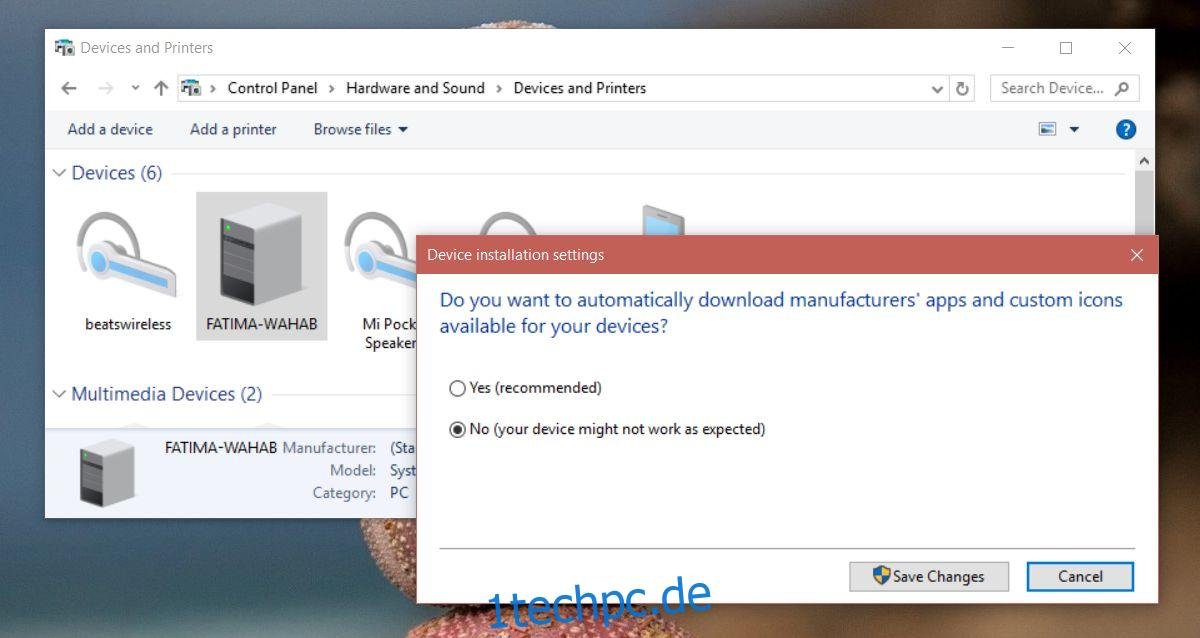
Nachteile dieser Methode
Wie bereits erwähnt, betrifft diese Einstellung alle Ihre Treiber. Das Verwenden veralteter Treiber ist grundsätzlich nicht ratsam und sollte nach Möglichkeit vermieden werden. Wenn Sie sich für diese Methode entscheiden, stellen Sie sicher, dass Sie regelmäßig nach Treiberaktualisierungen suchen und diese gegebenenfalls manuell installieren.
Eine alternative Vorgehensweise besteht darin, lediglich den Treiber für das eine Gerät herunterzuladen, dessen Aktualisierung Sie nicht wünschen – beispielsweise eine bestimmte Version Ihres GPU-Treibers. Gestatten Sie Windows 10 zunächst, Treiber zu aktualisieren und führen Sie anschließend ein Rollback durch oder installieren Sie den gewünschten Treiber, den Sie auf der Festplatte gespeichert haben. Dies kann zwar mühsam sein und Ihren Arbeitsablauf stören, wenn Windows 10 den unerwünschten Treiber aktualisiert, es ist jedoch eine mögliche Alternative zur Deaktivierung der automatischen Updates und dem ständigen manuellen Aktualisieren.
Es ist wichtig zu erwähnen, dass nicht nur Sound- und GPU-Treiber aktualisiert werden müssen. Auch andere Treiber wie die für LAN- und WAN-Karten, USB-Controller und Bluetooth werden aktualisiert. Die manuelle Aktualisierung all dieser Treiber kann zeitaufwändig sein. Daher sollten Sie diese Entscheidung sorgfältig abwägen, bevor Sie sich für diese Methode entscheiden.